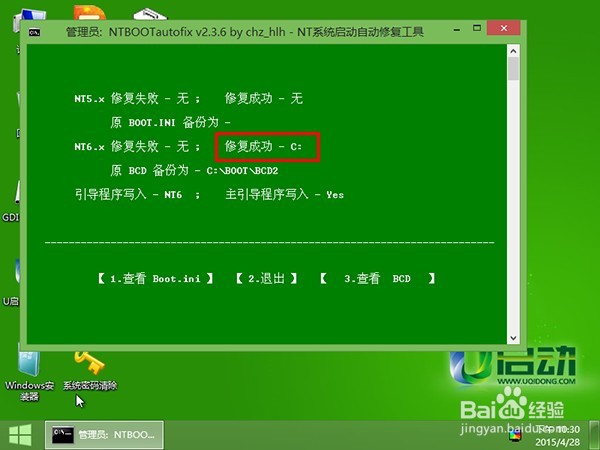1、把u启动u盘启动盘插在电脑usb接口上,然后重启电脑,在出现开机画面时按快捷键进入启动快捷键界面,如下图所示:
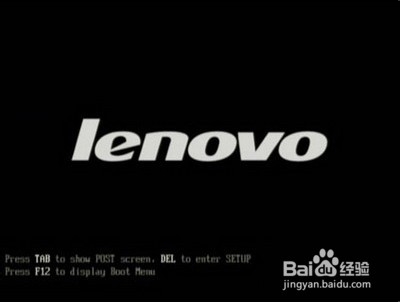
2、在启动项选择窗口界面,选择usb:开头(有的电脑没有USB HDD:开头项,而是以u盘名进行设定),按回车键确认选择执行,如下图所示:
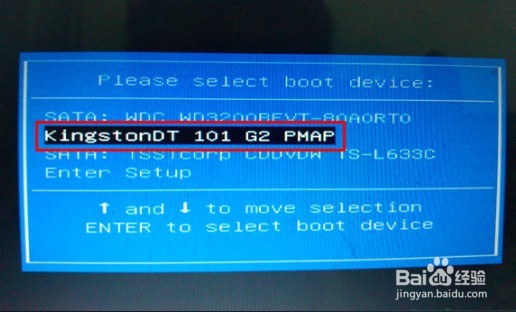
3、进入到u启动主菜单界面后,选择【02】u启动win8pe防蓝屏版,按回车键确认选择,如下图所示:
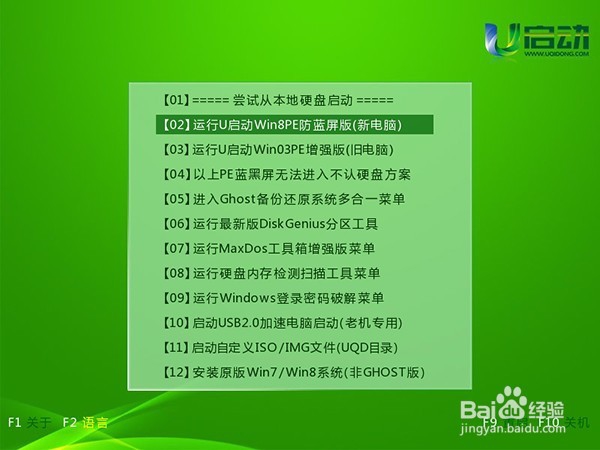
4、等待进入到win 8pe系统后,依次点击windows图标——引导工具——修复WINDOWS引导,如下图所示:
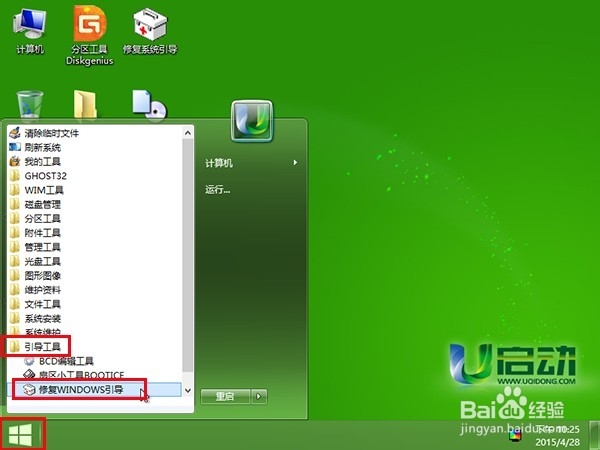
5、在打开的NT系统启动自动修复工具窗口中,点击【1.自动修复】选项,如下图所示:
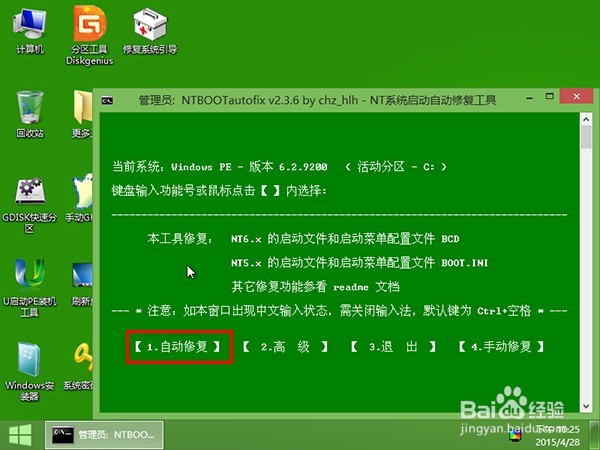
6、等待windows系统启动引导修复,如下图所示:

7、修复完成,等待建立报告,如下图所示:
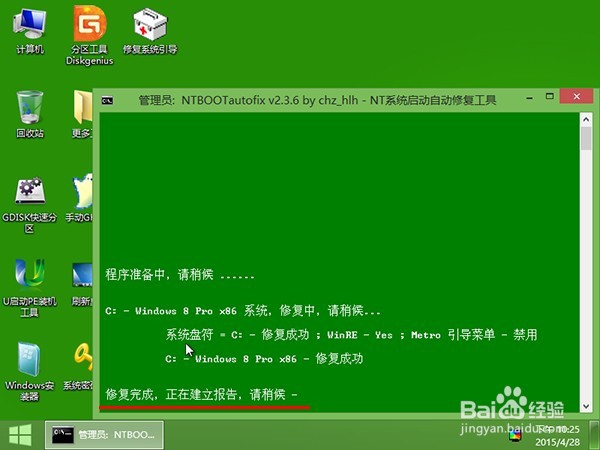
8、在建立的报告中我们可以看到相关的修复成功提示,如下图所示: